《我的世界全模组免费版——探索无限可能的游戏世界》(免费版为你带来的畅玩体验与模组世界)
83
2023-10-25
在计算机网络中,IP地址是用来标识网络中设备的一组数字,能够地确定一台计算机或其他网络设备的位置。有时候我们需要获取本机的IP地址,以便进行网络设置或故障排除。本文将介绍如何利用命令提示符(CMD)来快速查看IP地址。
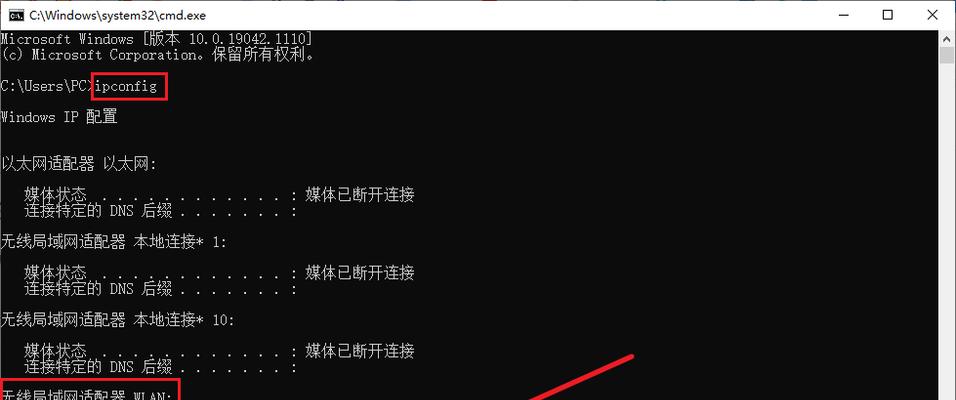
打开命令提示符
1.打开开始菜单,点击“运行”;
2.在“运行”对话框中输入“cmd”并按下回车键;
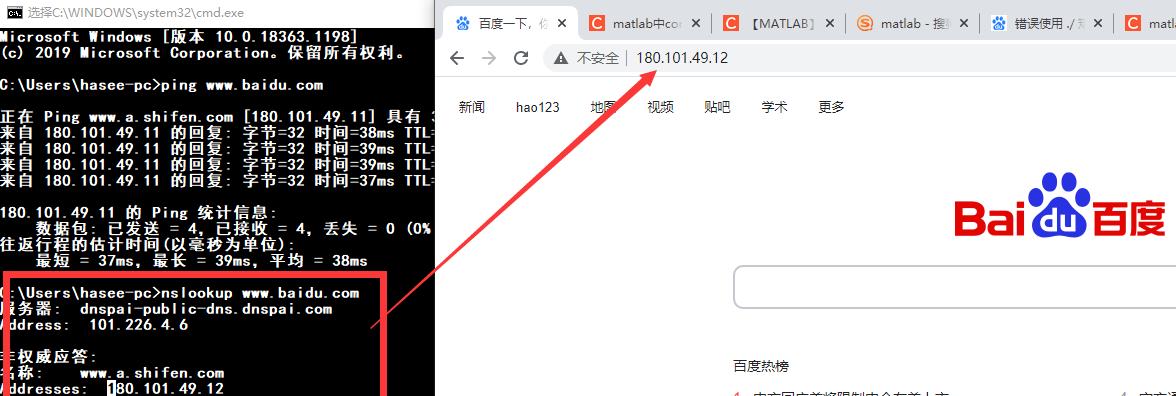
3.命令提示符窗口将会弹出。
查看IP地址的命令
1.在命令提示符窗口中,输入“ipconfig”命令并按下回车键;
2.电脑会返回一些网络信息,包括IP地址、子网掩码、默认网关等。
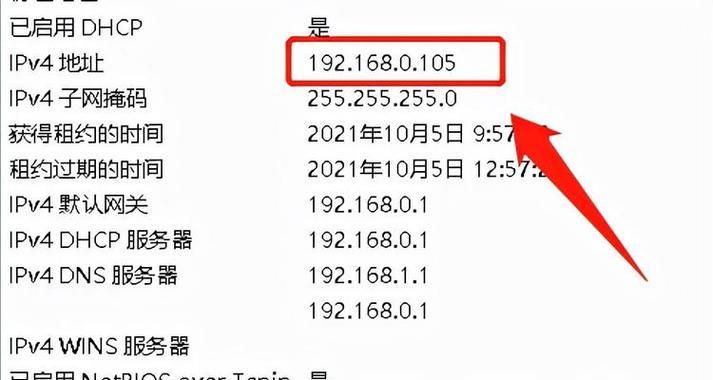
获取本机IPv4地址
1.在ipconfig命令的返回结果中,找到IPv4地址;
2.IPv4地址是一串由四个数字组成的数字序列,每个数字的取值范围是0-255;
3.IPv4地址通常以点分十进制表示,例如192.168.0.1。
获取本机IPv6地址
1.在ipconfig命令的返回结果中,找到IPv6地址;
2.IPv6地址是一串由八组四个十六进制数字组成的数字序列,每个数字的取值范围是0-9及A-F;
3.IPv6地址通常以冒号分隔的十六进制表示,例如2001:0db8:85a3:0000:0000:8a2e:0370:7334。
查看子网掩码
1.在ipconfig命令的返回结果中,找到子网掩码;
2.子网掩码用于划分网络和主机两部分,它和IP地址配合使用,用于确定网络地址和主机地址的范围。
查看默认网关
1.在ipconfig命令的返回结果中,找到默认网关;
2.默认网关是连接本地网络和其他网络之间的交换点,用于将数据包转发到目标网络。
查看DNS服务器
1.在ipconfig命令的返回结果中,找到DNS服务器;
2.DNS服务器是域名系统服务器,用于将域名转换为对应的IP地址。
查看MAC地址
1.在ipconfig命令的返回结果中,找到物理地址或MAC地址;
2.MAC地址是网卡的标识符,用于在局域网中确定一台计算机。
查看网络适配器信息
1.在ipconfig命令后加上“/all”参数,可以查看更详细的网络适配器信息;
2.这些信息包括网络适配器的名称、描述、物理地址、DHCP状态等。
查看连接状态
1.在ipconfig命令后加上“/all”参数,可以查看连接状态信息;
2.这些信息包括接口状态、DHCP服务器、DNS服务器等。
刷新IP地址
1.在命令提示符窗口中,输入“ipconfig/renew”命令并按下回车键;
2.这个命令可以向DHCP服务器请求更新IP地址。
释放IP地址
1.在命令提示符窗口中,输入“ipconfig/release”命令并按下回车键;
2.这个命令可以释放当前的IP地址。
重置网络适配器
1.在命令提示符窗口中,输入“netshintipreset”命令并按下回车键;
2.这个命令可以重置网络适配器的设置,解决一些网络问题。
隐藏本机IP地址
1.在命令提示符窗口中,输入“netshinterfaceipv4setaddressname=“本地连接”source=dhcp”命令并按下回车键;
2.这个命令可以将本机的IP地址设置为自动获取,实现隐藏IP地址的效果。
通过CMD查看IP地址是一种简单而又实用的方法,可以帮助我们快速获取本机的IP信息,并进行相应的网络设置和故障排除。掌握这些CMD命令,可以更好地管理和维护我们的计算机网络。通过本文介绍的方法,你也可以轻松查看自己的IP地址了!
版权声明:本文内容由互联网用户自发贡献,该文观点仅代表作者本人。本站仅提供信息存储空间服务,不拥有所有权,不承担相关法律责任。如发现本站有涉嫌抄袭侵权/违法违规的内容, 请发送邮件至 3561739510@qq.com 举报,一经查实,本站将立刻删除。